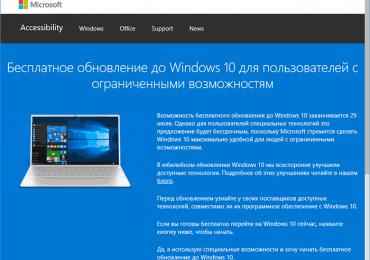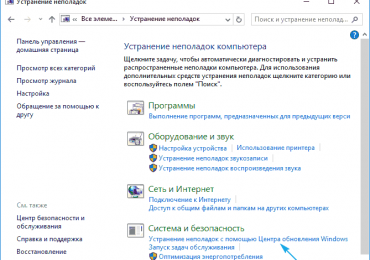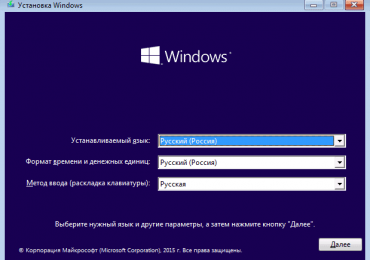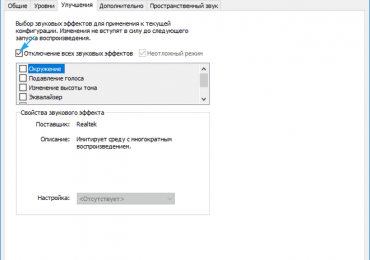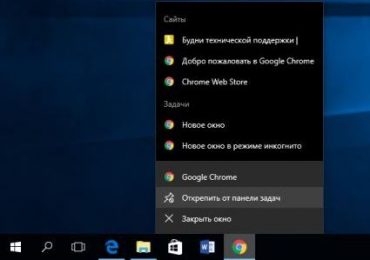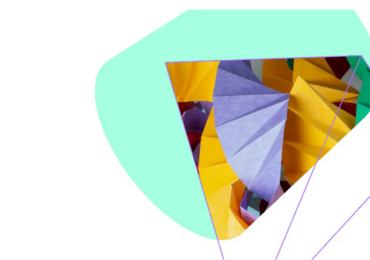Помощник Update Assistant по обновлению до Windows 10 Creators Update
После выхода первого крупного апдейта Anniversary для «десятки», сравнимого с SP1 для ее предшественников, пользователи смогли познакомиться с таким приложением, как Помощник по обновлению до Windows 10.
Апрель 2017 ознаменовался появлением второго крупного пакета обновлений для Windows 10, сравнимым с SP2. Рассмотрим, как эта утилита работает и действительно ли она такая удобная, как утверждают в Microsoft.
Обновляемся до Creators Update
Для получения первого крупного апгрейда выполняем следующую инструкцию.
1. Переходим на официальную страницу загрузки помощника по адресу https://www.microsoft.com/ru-ru/software-download/windows10.
Загружать инструмент со сторонних ресурсов крайне не рекомендуется – очень высок процент вирусного и прочего вредоносного ПО маскируется под помощника по обновлению.
2. Нажимаем по пиктограмме «Обновить сейчас».

3. Дожидаемся завершения скачивания утилиты Update Assistant.
При использовании Edge придется подтвердить загрузку исполняемого файла.
![]()
4. Запускаем полученный файл.
5. В окне помощника жмём «Обновить сейчас» для немедленного обновления до Windows 10 Creators.
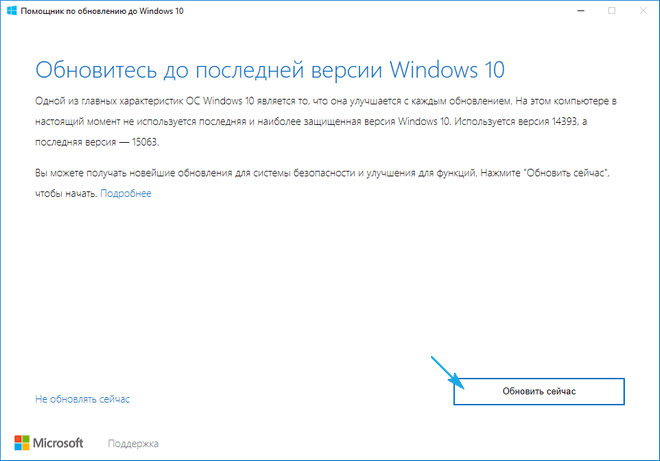
Вследствие, программа запустит процесс проверки параметров компьютера и его состояния минимальным требованиям для работы Виндовс 10. Обычно этот этап проходит гладко, а проблемами становятся:
- отсутствие лицензионного ключа;
- недостаток свободного дискового пространства.
На эти моменты обращайте внимание заранее.
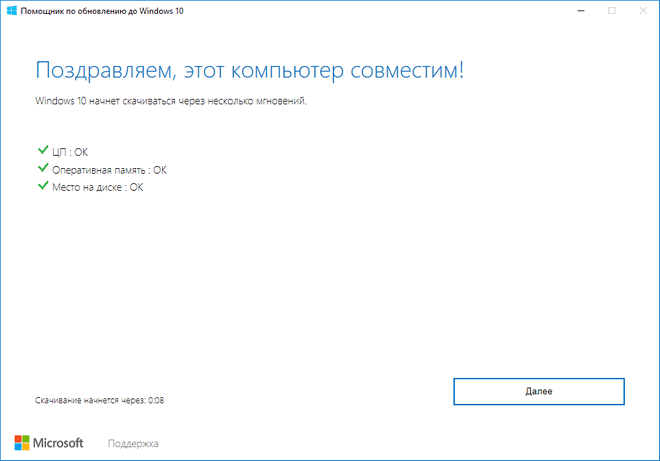
5. Если первая попытка была неудачной, после исправления ситуации жмем «Попробовать еще раз».
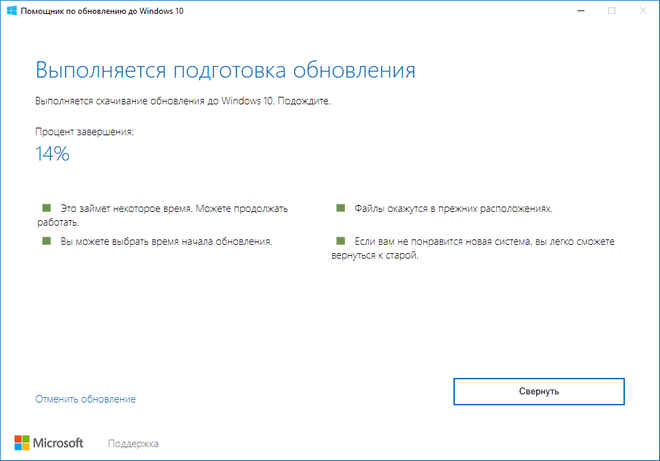
Процесс загрузки недостающих файлов и их установки запущен. Все пользовательские данные будут в целости и сохранности, а приложения – продолжат работать, как и до этого.
При необходимости (новая система не понравилась или ее работа проблематична) Windows 10 можно откатить в любое время. Главное, чтобы папка Windows old не изменялась пользователем. Откат осуществляется через пункт Параметров «Обновление и безопасность».
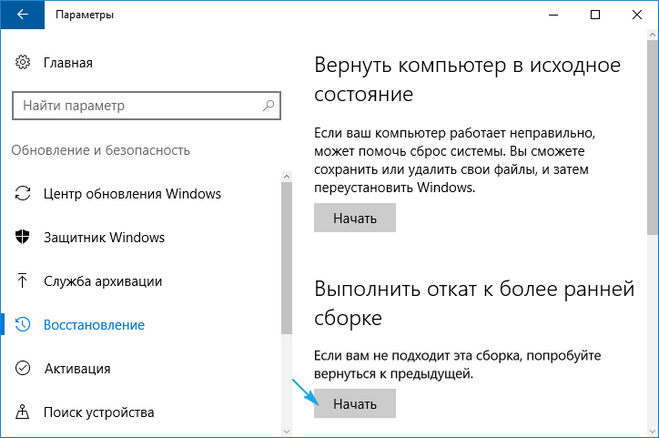
Каталог Windows 10 Upgrade
Вследствие функционирования помощника появляется новая директория Windows 10 Upgrade что это за новая папка и зачем она нужна, рассмотрим в этом подразделе.
Каталог временно хранит в себе необходимые для обновления операционной системы файлы, и появляется в корне системного тома в момент запуска помощника по обновлению или Media Creation Tool (на отличных от «десятки» системах). Папка Windows Upgrade не нужна ОС после успешного завершения обновления или его прерывания. Если думаете, можно ли удалить этот каталог, делайте это, без сомнений, ведь он не нужен никому, а лишь засоряет системный том.
1. Открываем Win→X соответствующей комбинацией или кликом ПКМ по Пуску.
2. Из перечня выбираем пункт «Программы и компоненты».
3. Находим «Помощник по обновлению до Windows 10 Creators Update».
4. Жмем по нему и нажимаем «Удалить/изменить».
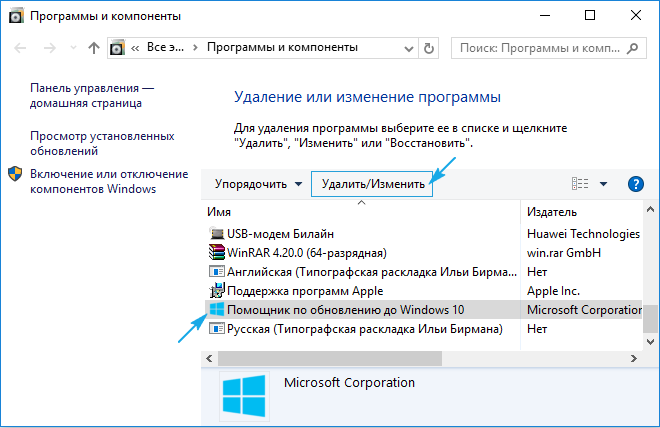
5. Подтверждаем выполнение действия, кликнув «Удалить».
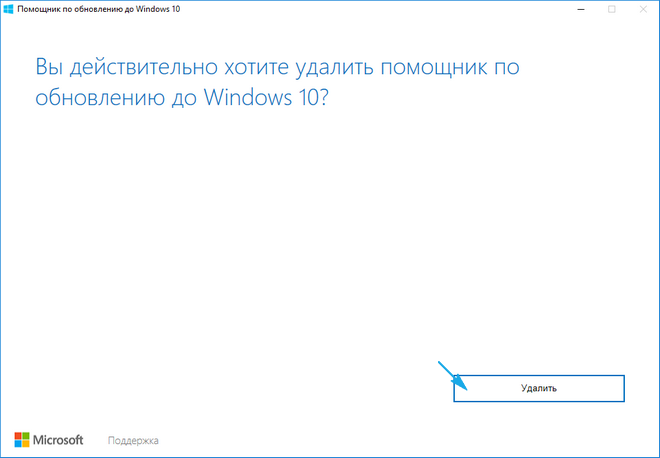
Вследствие этого произойдет процесс удаления программы. После этого каталог Windows10Upgrade можно будет удалить вручную через проводник или файловый менеджер, если папка не будет удалена автоматически.